Осциллограф
Вывод графиков выбранных сигналов в ходе симуляции.
Тип: Scope
Путь в библиотеке: |
Описание
Блок Осциллограф предназначен для отображения на холсте графиков выбранных сигналов в ходе симуляции.
После добавления на холст на блоке отображается надпись: Сигнал не подключен. После добавления сигналов на блоке будет отображаться его график.
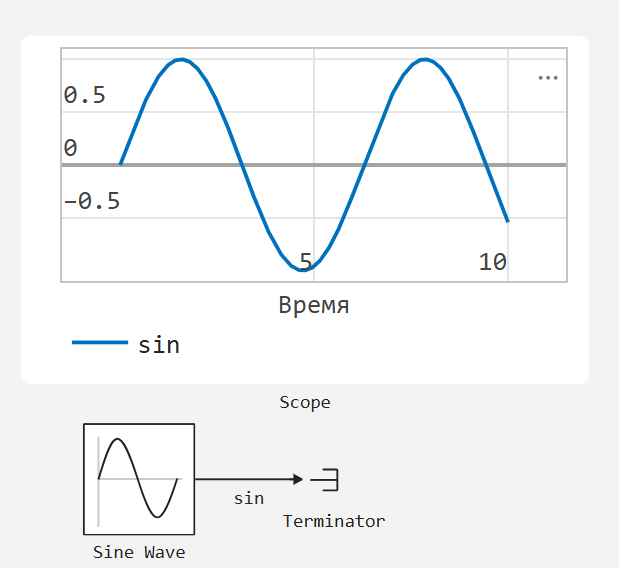
В меню блока можно настроить:
-
стиль представления графиков в таблице настроек сигналов кликнув по линии напротив названия сигнала. Можно установить значения для параметров: Цветовая схема, Линия, Маркер;
-
оси и в параметрах: Пределы оси X, Пределы оси Y, Логарифмическая шкала;
-
форматирование окна графиков в параметрах: Название, Легенда, Подписи осей, Подписи делений, Сетка, Граница, Шрифт, Цвета.
Подробнее об использовании блоков Dashboard см. Виртуальные приборы
